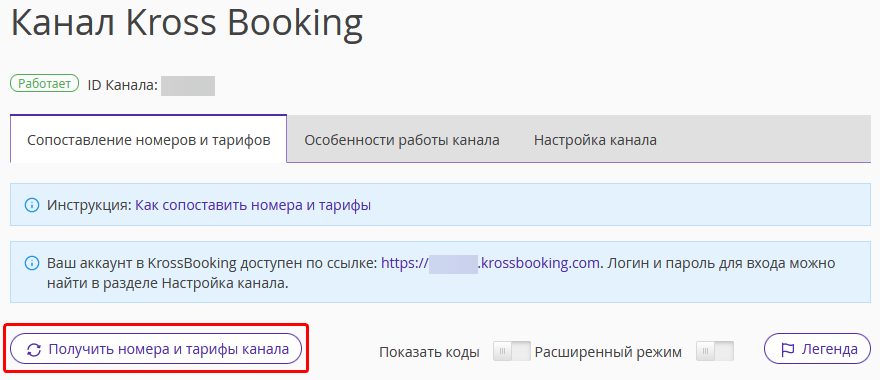Перед настройкой убедитесь, что у вас есть прямое подключение к Airbnb.
Важно: Убедитесь, что валюта листинга в экстранете Airbnb — евро. Если валюта листинга иная, измените ее на евро. Для этого откройте листинг, перейдите в раздел "Расценки и свободные даты", нажмите "Редактировать". Измените валюту и сохраните изменения.
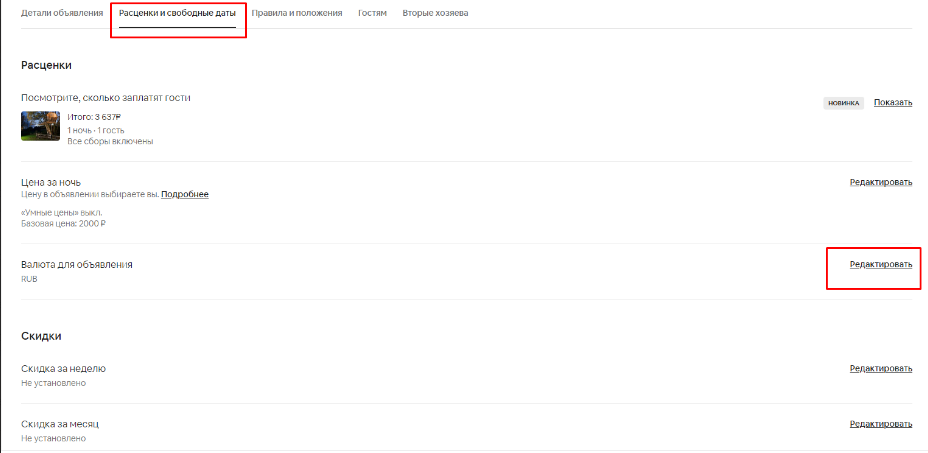
Если ранее вы подключали связку с Airbnb
Чтобы подключиться к Airbnb через Kross Booking, отключите старую связку. Для этого зайдите в раздел «Менеджер каналов» → «Управление каналами» и нажмите на название подключения «Airbnb»:
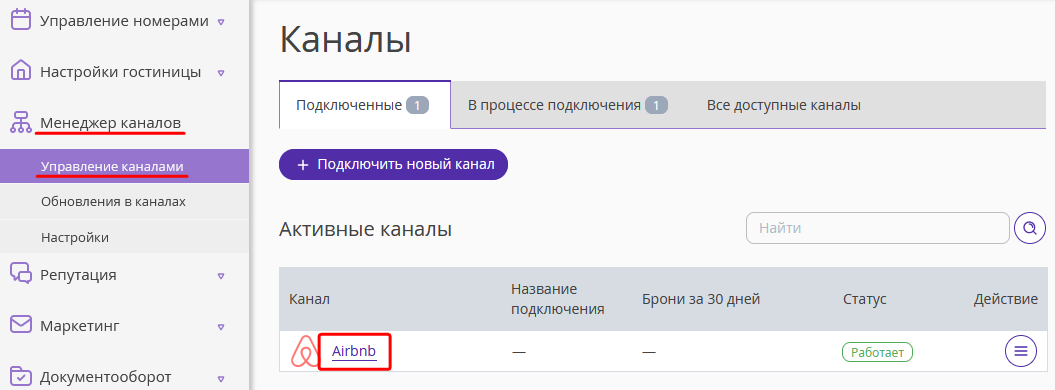
Перейдите на вкладку «Настройка канала» и переместите переключатель статуса активности канала влево:
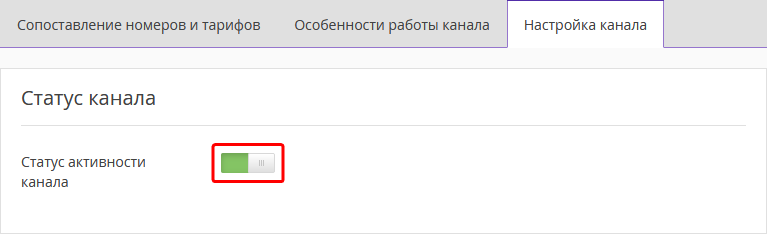
Статус канала поменяется на «Остановлен»:
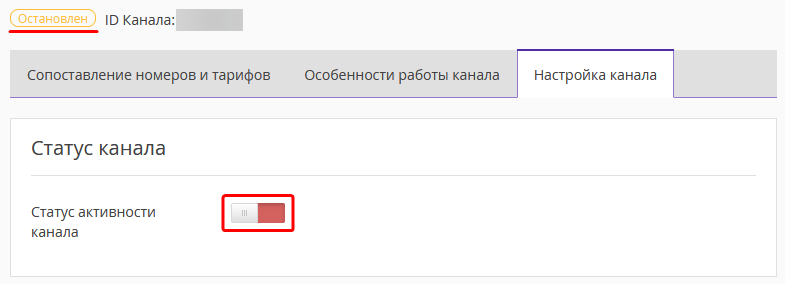
Далее, на вкладке «Подключенные» нажмите «Действие» напротив канала Airbnb → «Отключить канал»:
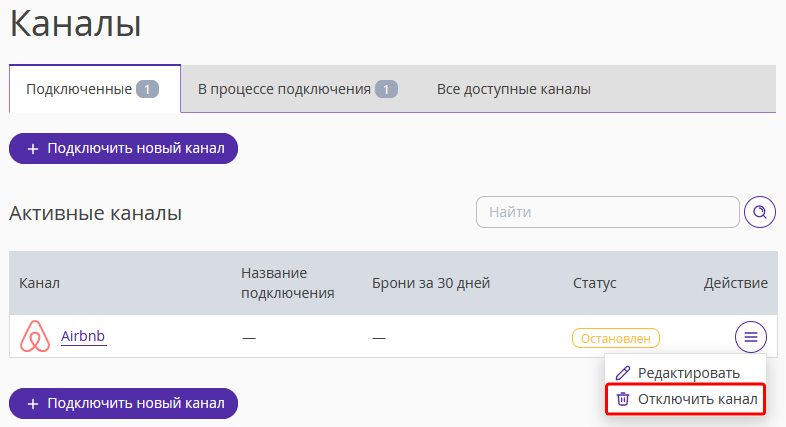
Вы отключили старую связку с Airbnb. Теперь подключите новую связку Airbnb через Kross Booking.
Подключение новой связки Airbnb
Обратите внимание: для подключения канала Airbnb через Kross Booking обратитесь к своему менеджеру Exely или в службу клиентской поддержки Exely. |
1. Перейдите в раздел «Менеджер каналов» → «Управление каналами» → вкладка «Все доступные каналы», найдите канал Kross Booking и нажмите «Подключить»:
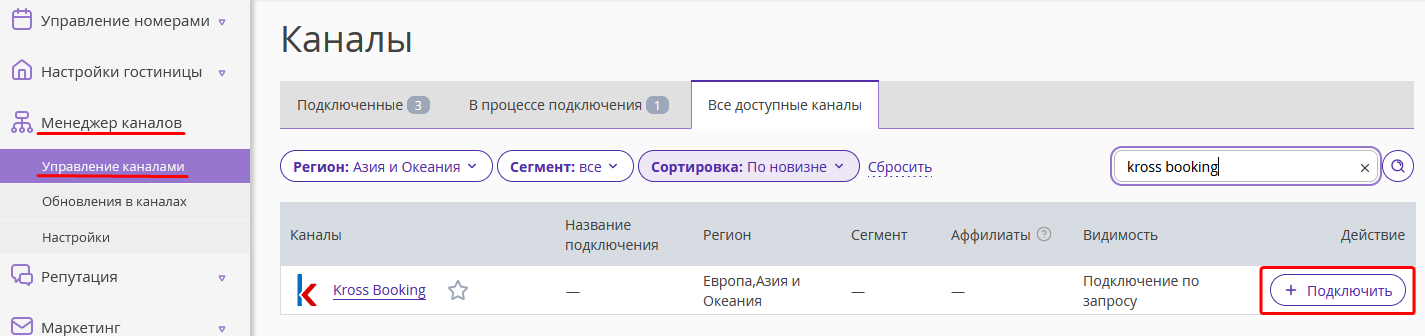
2. Ознакомьтесь с особенностями работы канала Kross Booking и нажмите «Продолжить».
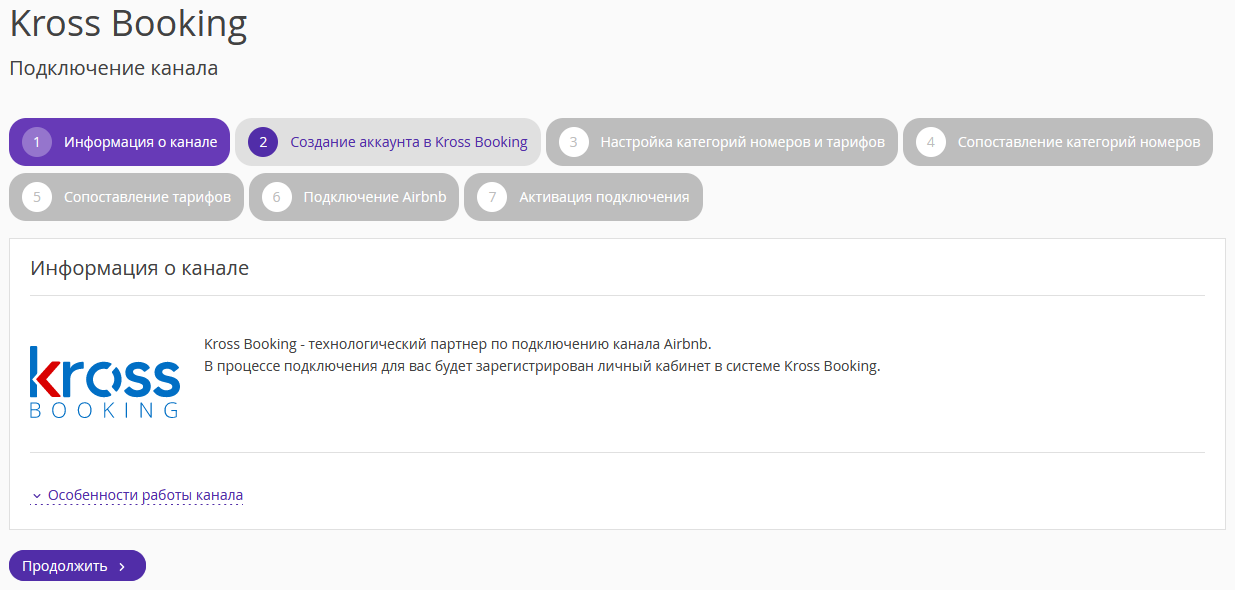
Обратите внимание. Эти особенности относятся только к Kross Booking. В Airbnb будут передаваться параметры, которые поддерживает сам канал — цена, доступность номеров, остановка продаж (Closed).
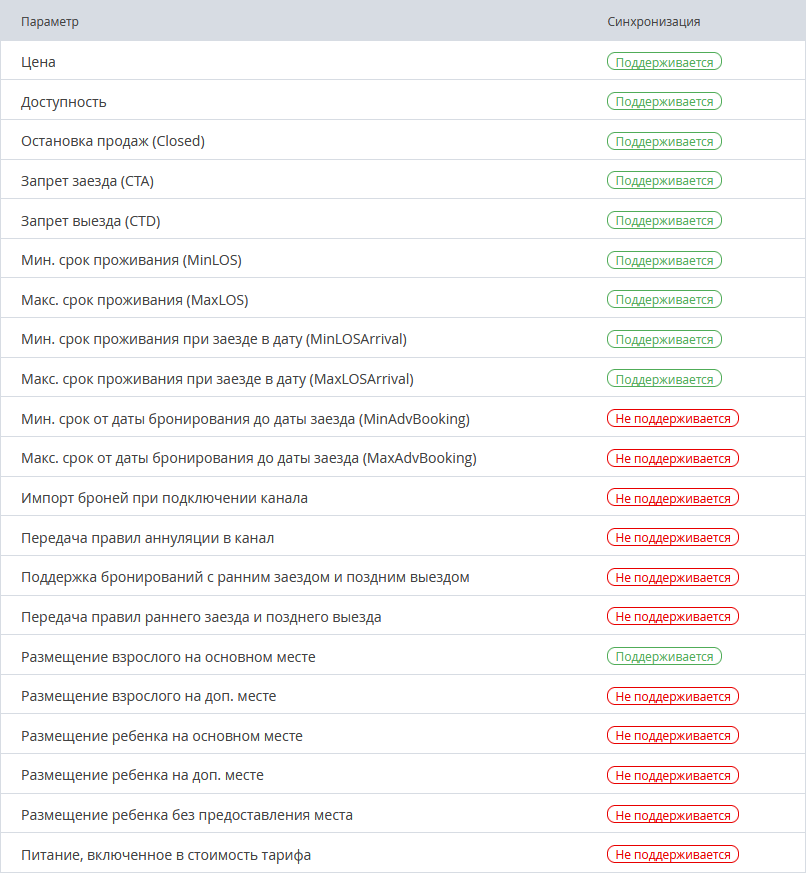
3. Подождите пока мы создадим вам аккаунт в Kross Booking. Обычно это занимает не более минуты. Как только аккаунт будет создан, вы увидите логин и пароль для входа в аккаунт Kross Booking. Пройдите по ссылке в зеленом поле и введите логин и пароль. Чтобы увидеть пароль, нажмите на глаз рядом с полем.
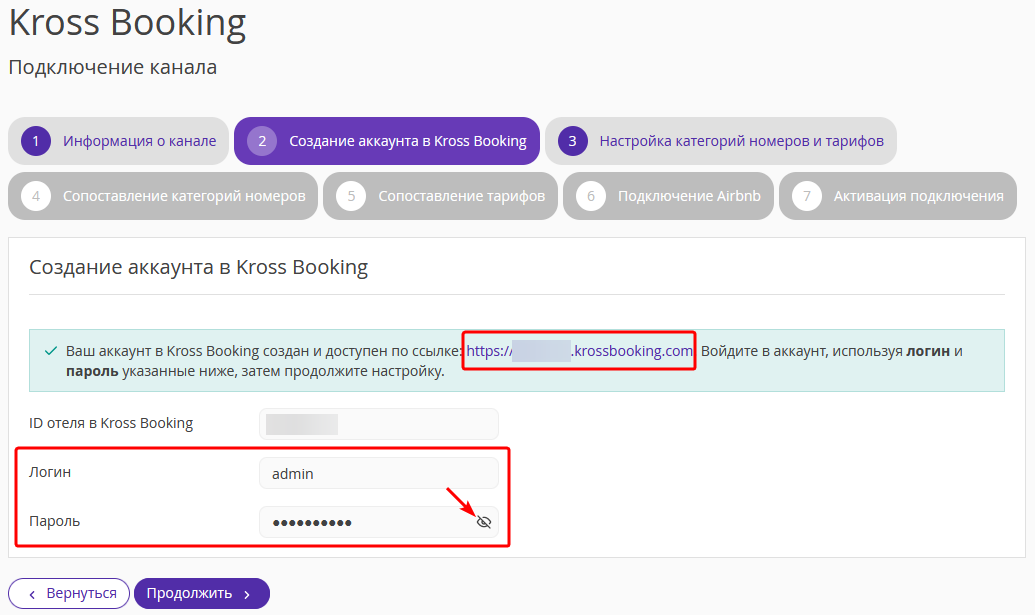
4. В аккаунте Kross Booking создайте категории номеров, которые вы будете передавать в Airbnb. Для этого перейдите в пункт меню «Type» и нажмите на «New Type»:
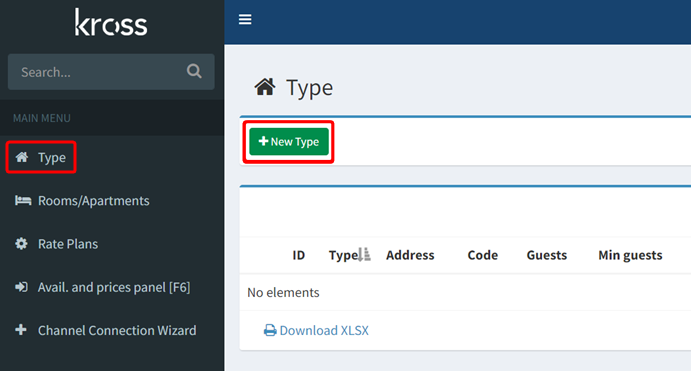
5. Введите название и сокращенный код категории номера.
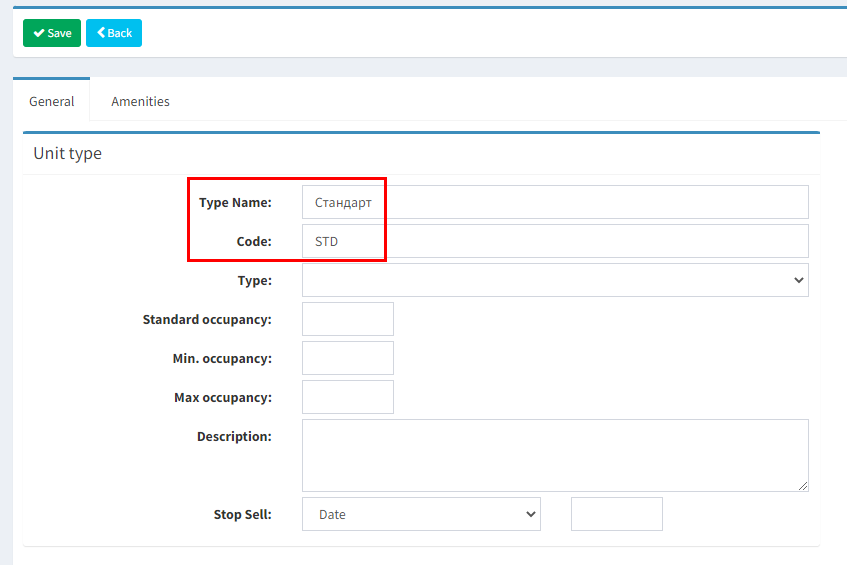
Проставьте значение «1» в полях «Standard occupancy», «Min. occupancy» и «Max occupancy» и нажмите Save».
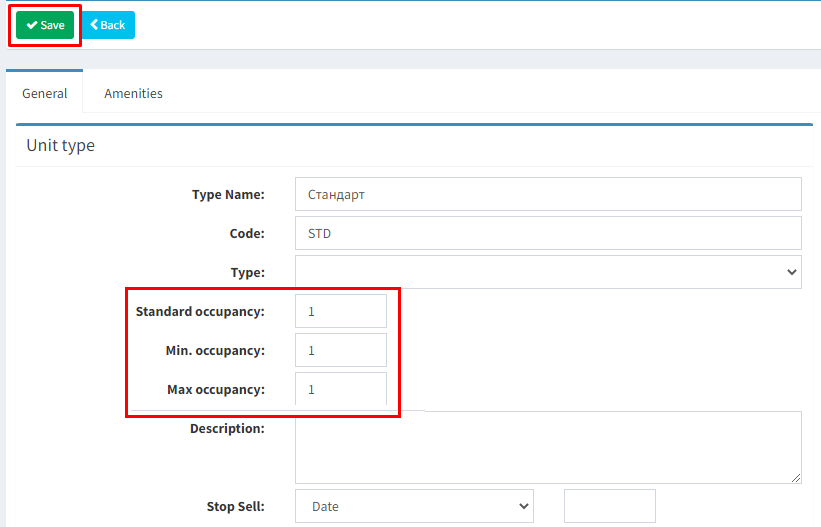
Обратите внимание. Эта настройка ни на что не повлияет, так как в канал отправляются цены за номер, а не за размещения.
При необходимости вернитесь в пункт меню «Type» и настройте все остальные типы категорий.
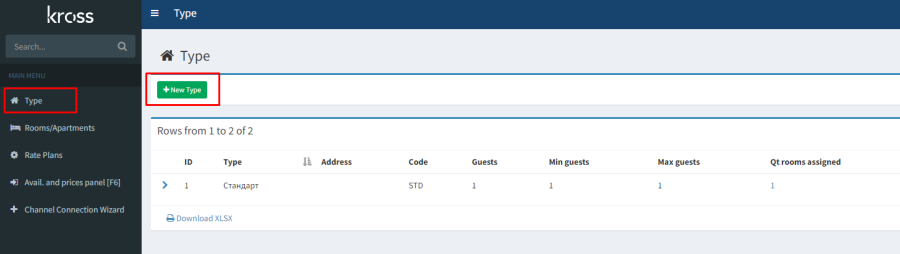
6. Перейдите в пункт меню «Rate Plans», чтобы создать тариф, и нажмите на «New Rate».
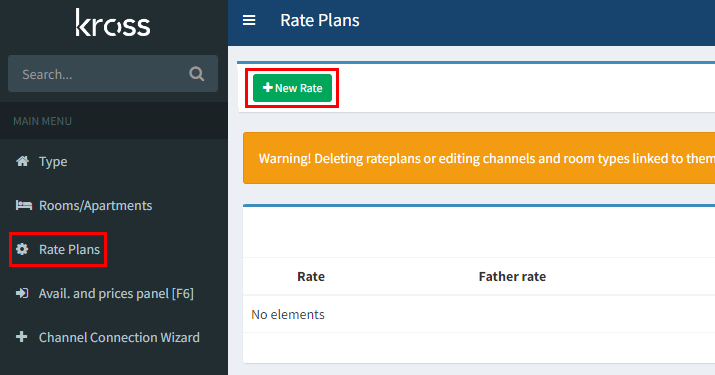
Обратите внимание. Создайте только один тариф в евро.
Введите название тарифа, поставьте галочки напротив Airbnb и номеров, которые вы будете передавать в Airbnb. Нажмите Save»:
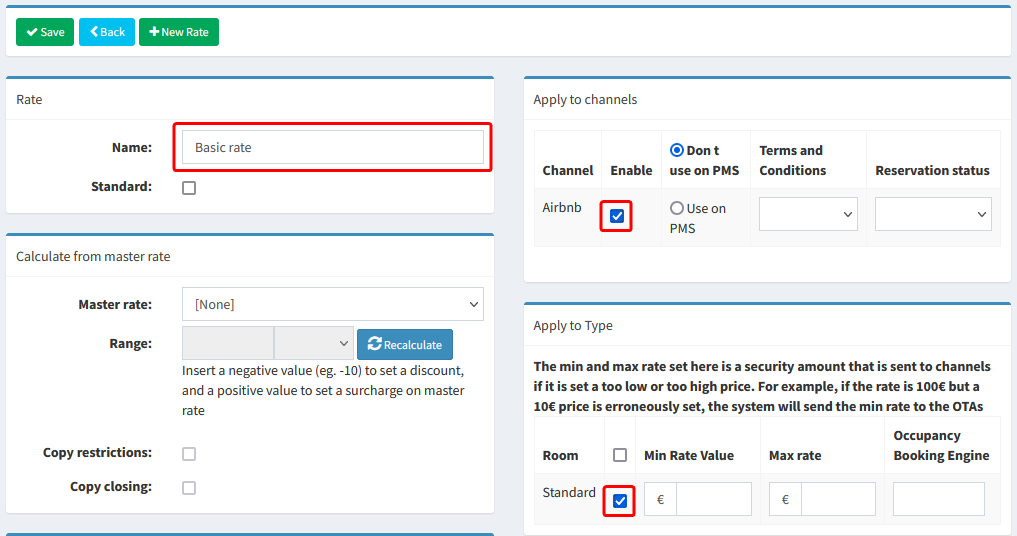
7. Вернитесь в экстранет Exely на страницу подключения Kross Booking, поставьте галочку «Категории и тарифы в Kross Booking созданы» и нажмите «Продолжить»:
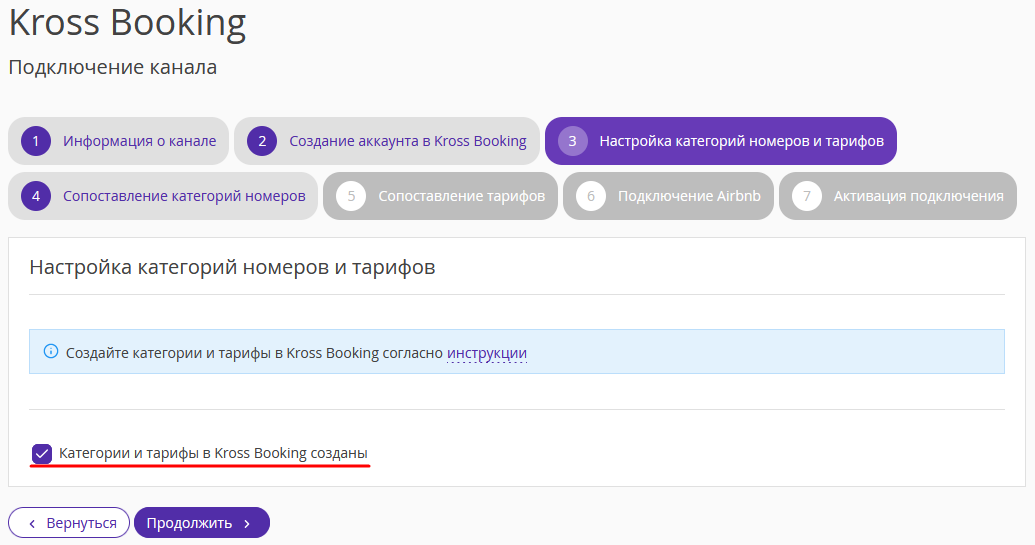
Сопоставьте категории номеров, типы размещений и тарифные планы Kross Booking и Exely и нажмите «Продолжить». Слева в списке — данные канала, справа — Exely:
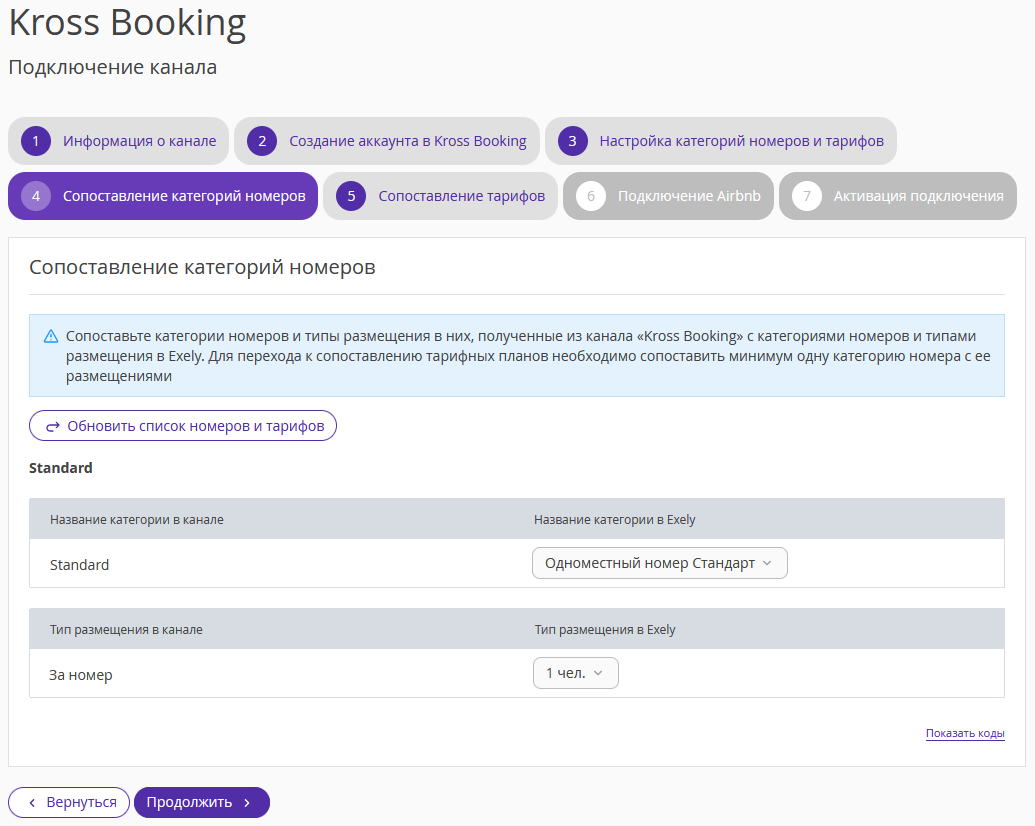
Вернитесь в экстранет Kross Booking, чтобы настроить подключение к Airbnb.
8. Перейдите в пункт меню «Channel Connection Wizard» и нажмите на Airbnb:
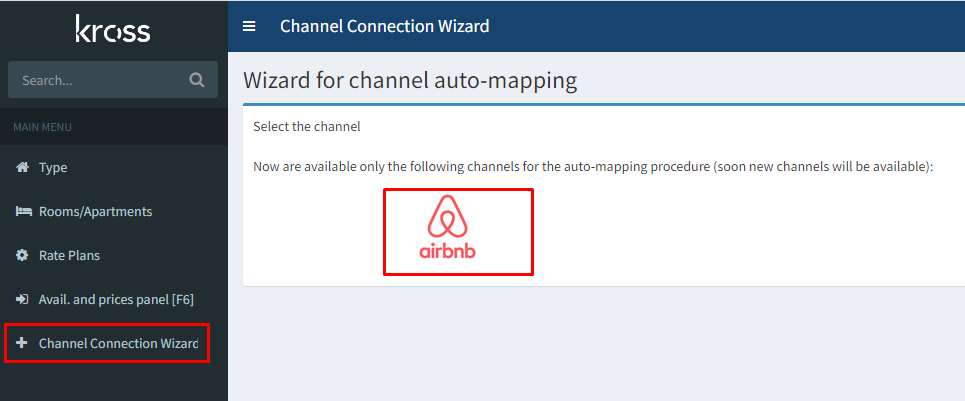
В открывшемся окне нажмите «for Airbnb»:
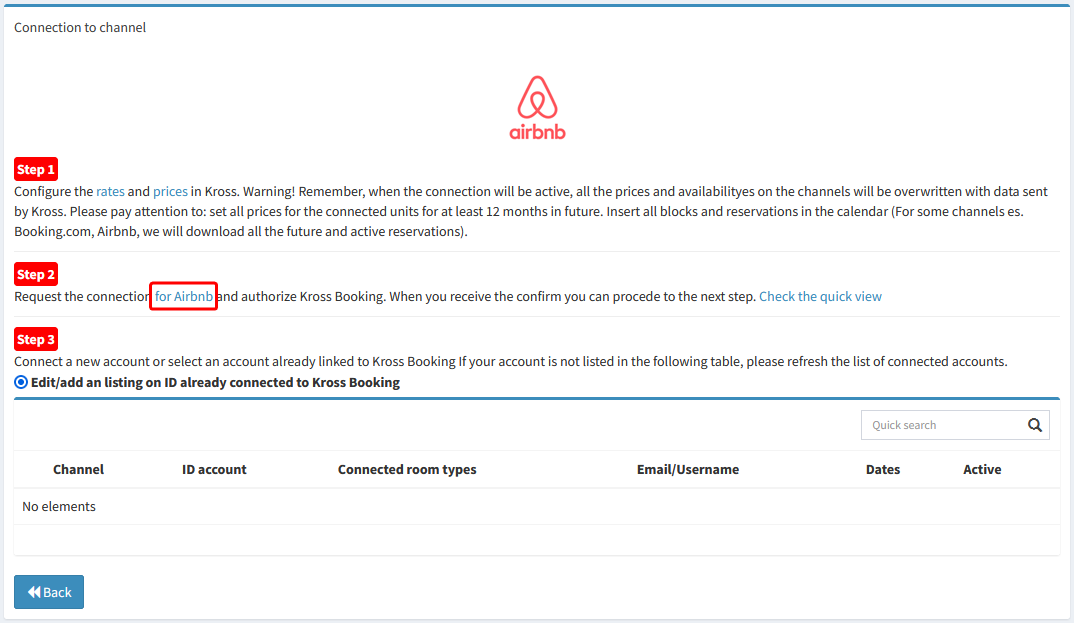
9. Нажмите на логотип Airbnb:
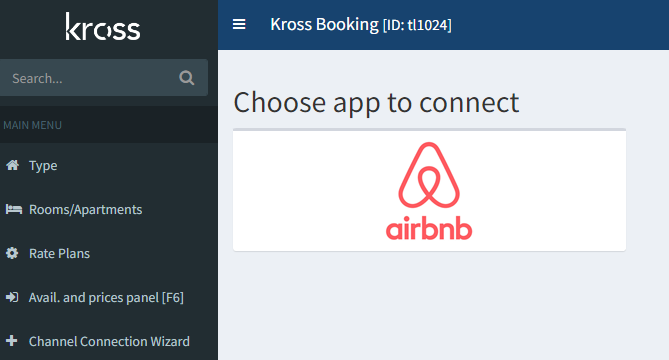
10. В открывшемся окне нажмите на «Connect with Airbnb»:
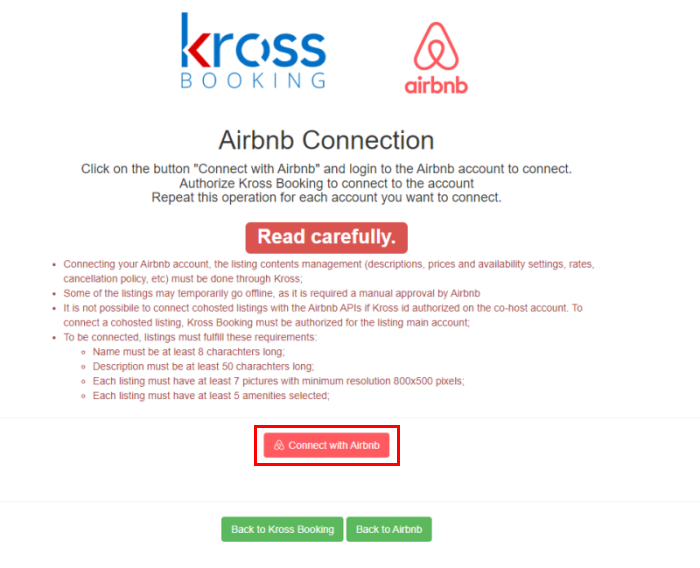
11. Войдите в свой аккаунт Airbnb:
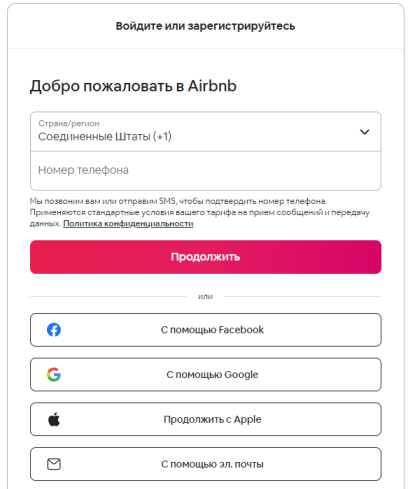
12. Поставьте галочку «Я принимаю Дополнительные правила и условия предоставления услуг Airbnb»:
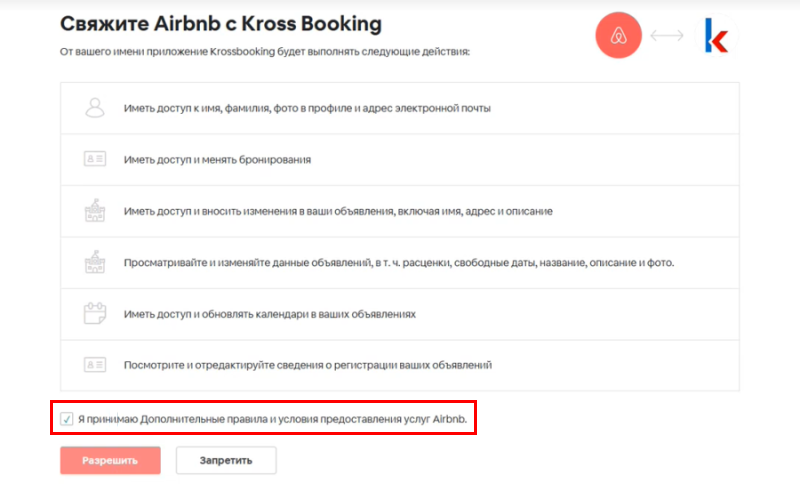
13. Нажмите «Torna a Kross Booking», чтобы вернуться в Kross Booking:
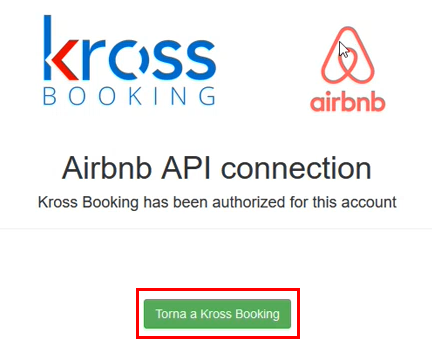
14. Сопоставьте категории номеров из Airbnb с категориями Kross Booking. Для этого нажмите «Edit»:
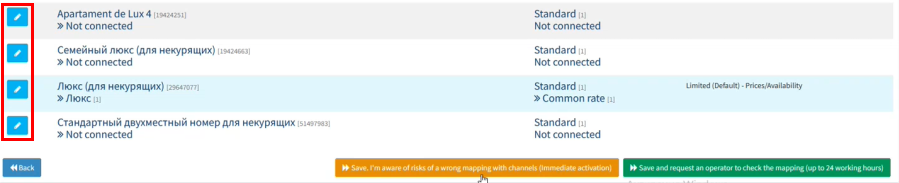
15. Выберите для категории из Airbnb соответствующую им категорию в Kross Booking и нажмите «Save mapping»:
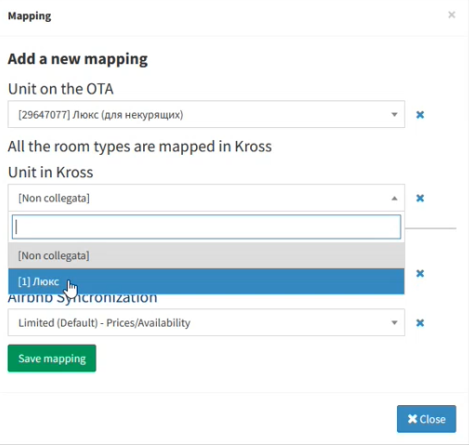
16. Сопоставьте все категории и нажмите «Save. I’m aware of risks of a wrong mapping with channels»:
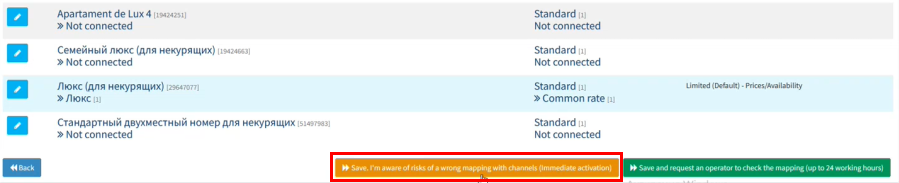
17. Перейдите в экстранет Exely → поставьте галочку «Подключение к Airbnb в Kross Booking активировано» и нажмите «Продолжить»:
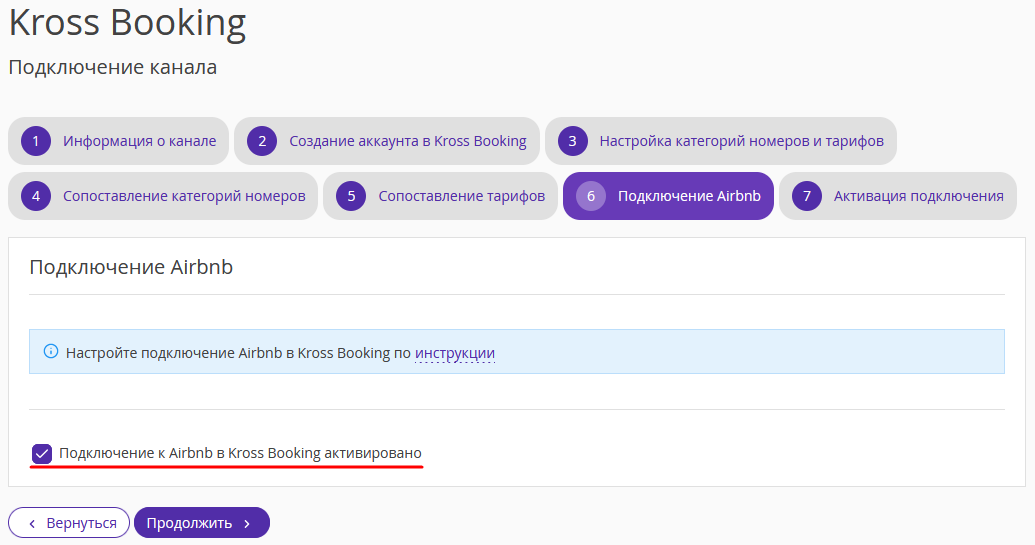
18. Нажмите «Активировать канал». Затем нажмите «Завершить».
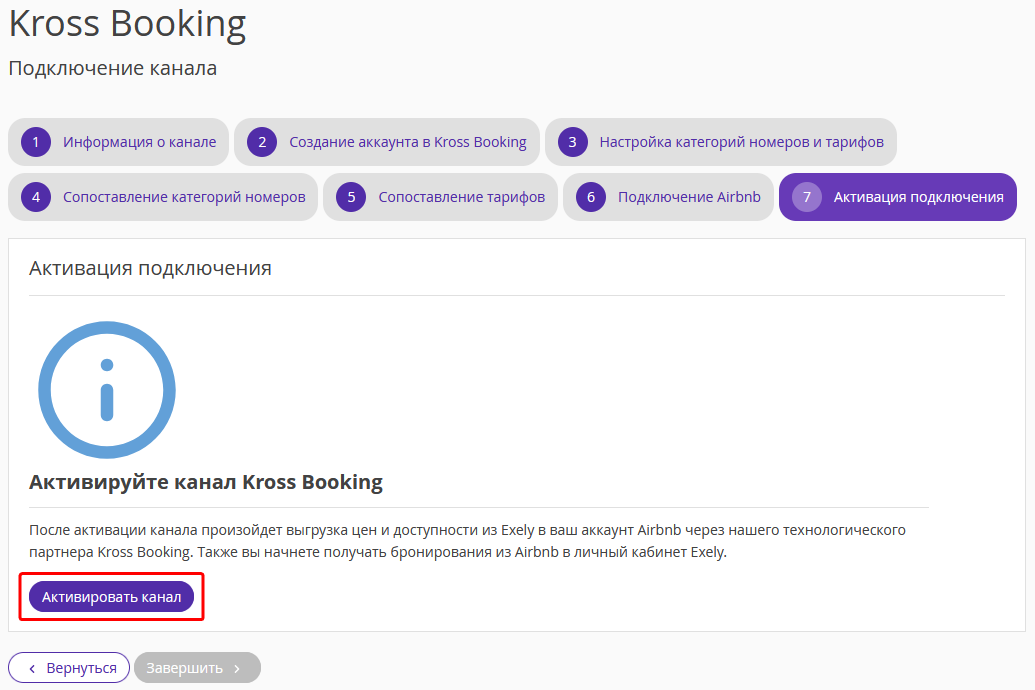
Чтобы посмотреть бронирования от Airbnb через связку Kross Booking, в экстранете Exely → разделе «Отчеты» → «Отчет по броням» выберите «Kross Booking»:
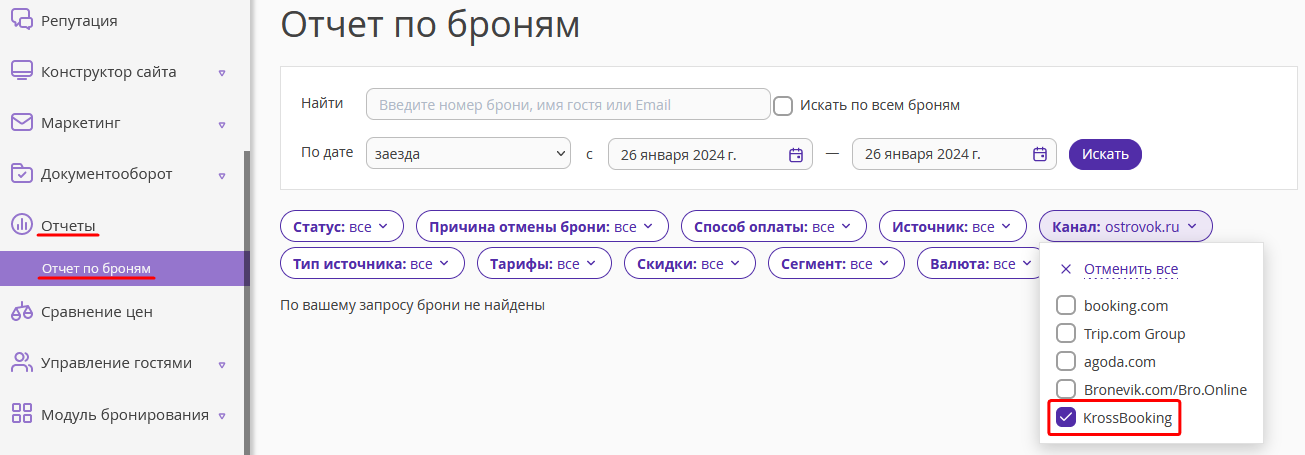
Как подключить несколько аккаунтов Airbnb в Exely через Kross Booking
После того как первый аккаунт подключен:
1. Перейдите в экстранет Kross Booking → вкладка «Channel Connection Wizard» и нажмите на Airbnb:
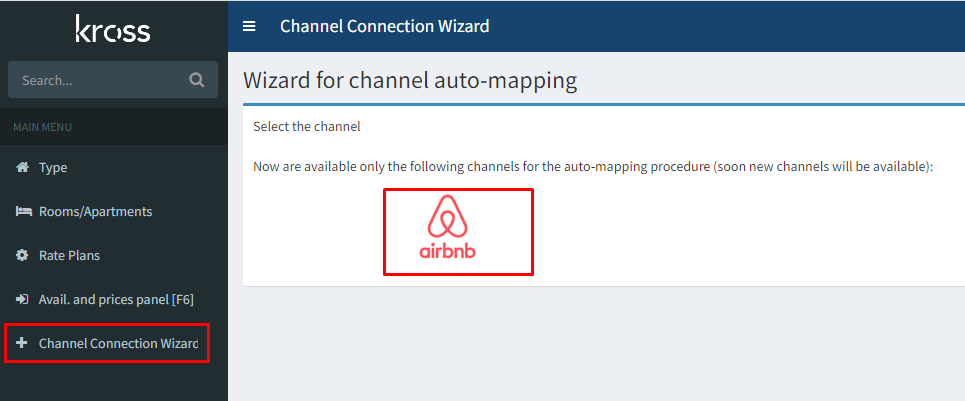
На открывшейся странице вы увидите список подключенных аккаунтов.
2. Нажмите «for Airbnb»:
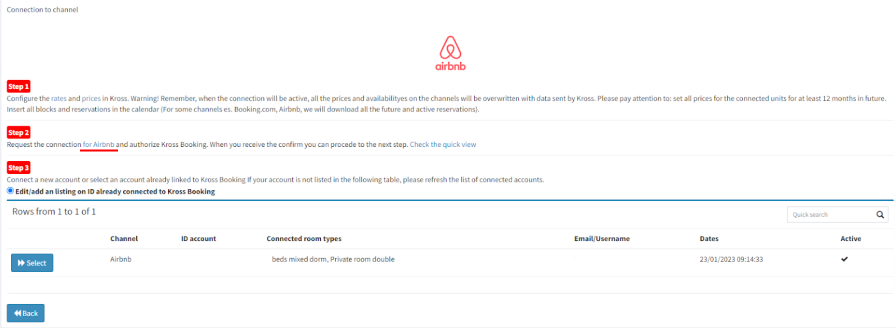
3. Повторите шаги 9-16 из инструкции выше «Подключение новой связки Airbnb».
4. Перейдите в экстранет Exely → раздел «Менеджер каналов» → вкладка «Подключенные» и нажмите на Kross Booking:
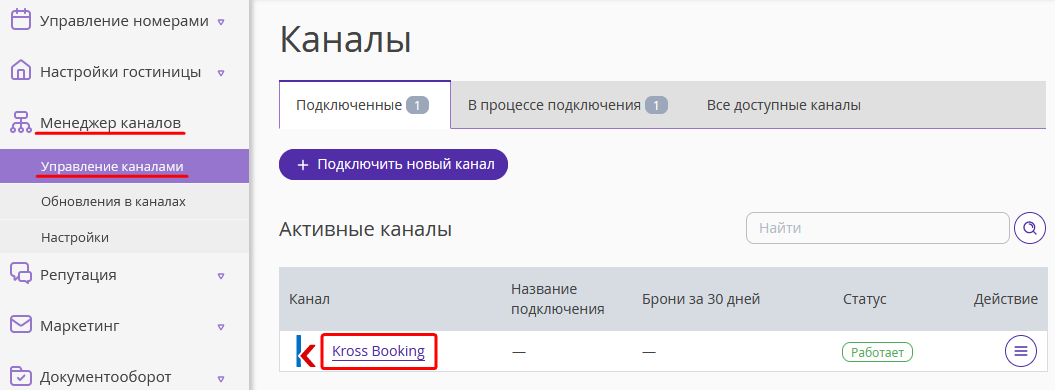
5. На вкладке «Сопоставление номеров и тарифов» нажмите «Получить номера и тарифы канала» и сопоставьте новые категории: